Cài đặt robot trên MT4, đây là bài hướng dẫn sử dụng robot (hay còn gọi là EA) trên phần mềm MT4.
Video hướng dẫn trực tiếp
Tiến trình cài đặt
Bước 1 : cài đặt MT4
Bạn đã có chương trình MT4 chưa, nếu chưa có, hãy mở một tài khoản forex và sau đó, download phần mềm MT4 về và tiến hành cài đặt : hướng dẫn cài đặt MT4
Bước 2 : Download robot (EA) về
Lấy chương trình robot từ người bán, cho, share trên mạng về máy của bạn.
Robot giao dịch tin tức News – Giao dịch forex khi có tin tức
Bước 3 : đặt robot vào MT4
Trên MT4, bạn chọn mục FILE ( góc trên cùng, bên trái màn hình), sau đó chọn OPEN DATA FOLDER, và sẽ hiện ra 1 thư mục, bạn chọn tiếp mục MQL4 và các phần như robot như File EA (đuôi .EX4 hay .MQ4) sẽ được đặt trong thư mục của Meta Trader 4/Expert . Tên Meta Trader 4 có thể được thay thế bởi các tên khác nhau , tùy thuộc vào tên sàn giao dịch mà bạn chọn. Ví dụ : Meta Trader 4 at Fxpro.com, Exness – MetaTrader
Bước 4 : cài đặt các file hỗ trợ
Các file hỗ trợ khác, như các hàm thư viện, các chương trinh phụ trợ. sẽ được đặt vào các thư mục sau :
- File .Dll, đây là file thư viện, thường liên quan đến EA . Nó được đặt trong thư mục :
Meta Trader 4/experts/libraries
- File .Set ( Template setting advisor) file thông số cài đặt mẫu của EA . Được đặt trong thư mục Presets :
Meta Trader 4/experts/presets
- Đôi khi, một số các EA thường đi kèm với một số Indicator có đuôi .EX4 ( hoặc .MQ4). Chúng được đặt trong thư mục :
Meta Trader 4/experts/indicators
Chú ý: nếu bạn không muốn sử dụng các robot, EA, hay Indicator nữa, bạn có thể xóa nó ra khỏi phần mềm MT4 của bạn bằng các xóa các file nằm trong các thư mục có đường dẫn như ở trên và khởi động lại MT4.
Hướng dẫn sử dụng MT4 trên điện thoại android và iOS chi Tiết
Chạy Robot Trên MT4
Cho phép MT4 chạy Robot
Mở MT4 lên , vào menu Tool > Options. Chọn tab Expert Advisors và đánh dấu như hình bên dưới . Nhấn OK để đóng.
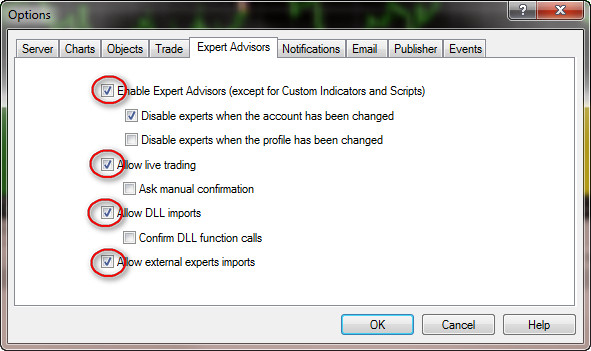
Gọi robot lên MT4
Tìm cửa sổ có tên Navigator , bấm tổ hợp phím CTRL + N
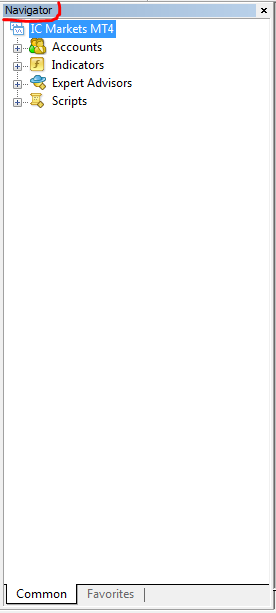

Nếu không thấy cửa sổ này, bạn có thể nhấn vào nút biểu tượng trên thanh công cụ để hiển thị nó
Đánh giá về sàn exness.
Trong cửa sổ Navigators như hình vẽ, bạn bấm vào dấu + trước chữ Expert Advisors. Sẽ hiện ra danh sách các EA có trên MT4 của bạn. Từ danh sách này, kéo thả EA mà bạn muốn chọn vào cửa sổ của cặp giao dịch và khung thời gian làm việc của nó.
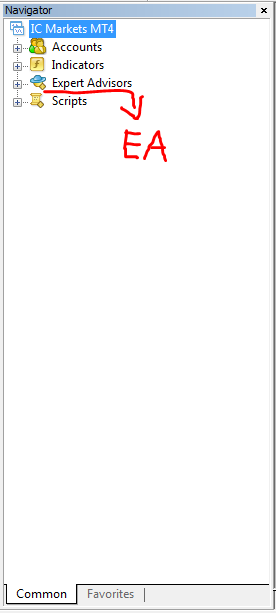
Cài đặt robot chạy
Thông số cài đặt của EA như sau, robot của các bạn có thể khác :
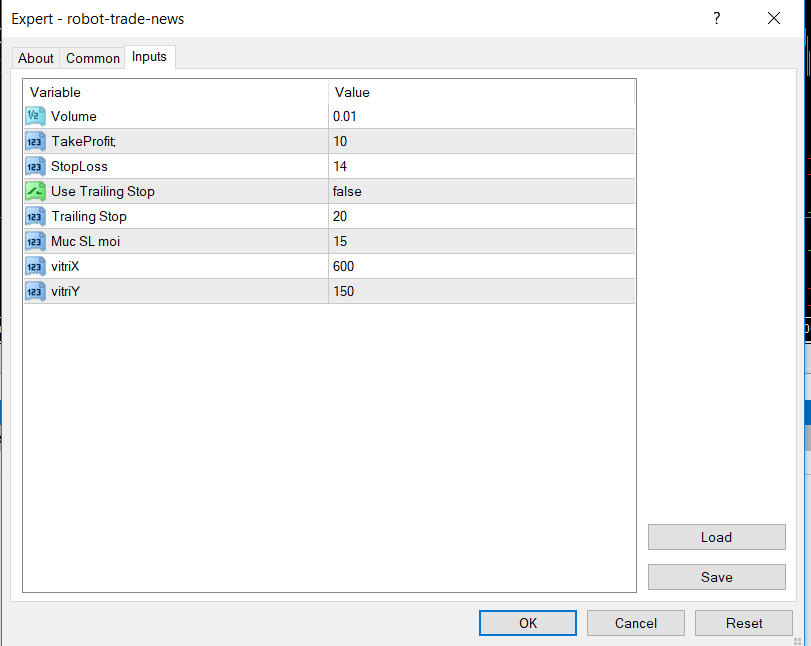
Bạn có thể thay đổi các thông số của EA như số lot, volume, số SL, TP … . Trường hợp nếu Advisor có file thông số cài đặt mẫu (.Set) , bạn có thể sử dụng nó , bằng cách bấm vào nút Load và chọn file thông số để tiến hành cấu hình. Hoặc bạn cũng có thể tạo ra file mẫu bằng cách nhấn vào nút Save.
Bạn tiếp tục chọn phần Common và đánh dấu như hình bên dưới để cấu hình robot cho phép chạy.
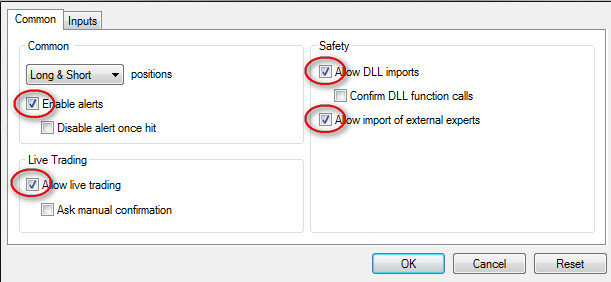
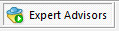
Hiển Thị Của Robot
Sau khi cấu hình thông số cài đặt, biểu đồ giá sẽ xuất hiện mặt cười bên góc phải – trên cùng. Nếu xuất hiện mặt cười, nghĩa là robot đang hoạt động.
cũng như các thông số của robot sẽ hiển thị ra cho bạn thấy như hình dưới, các robot khác nhau, sẽ có các giao diện hiển thị khác nhau.
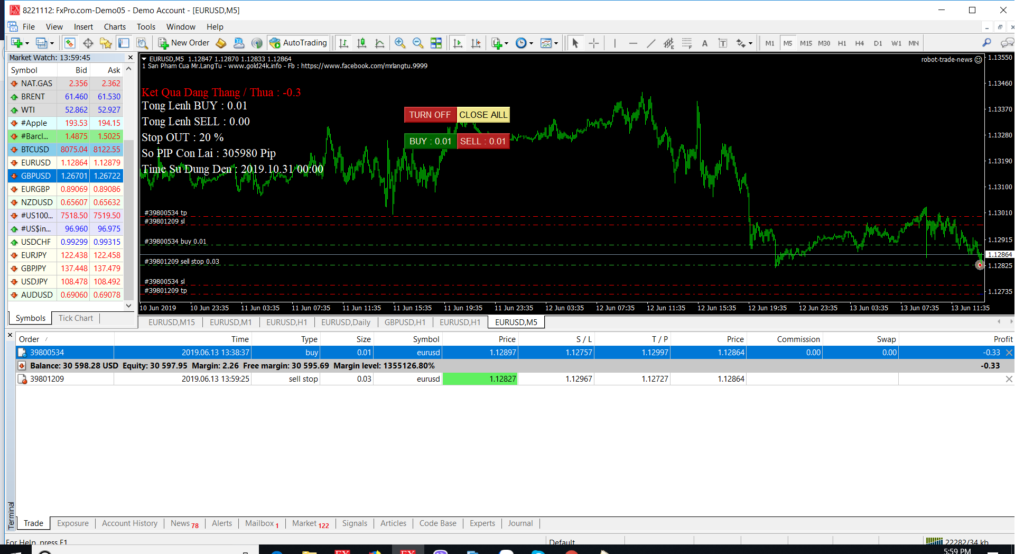
Bạn cũng cần xem lại nút Expert Advisors ở phía trên thanh công cụ đã được bật hay chưa. Nếu nút đang có màu đỏ, thì hãy bấm chuột vào nút này để nó xuất hiện màu xanh, nghĩa là nó đã hoạt động. ( có chữ AUTO TRADING).
Công cụ đóng tất cả lệnh trên MT4 : Đóng tất cả lệnh buy hoặc sell
Bản hướng dẫn Cài đặt robot trên MT4 đến đây là kết thúc, chúc các bạn thành công!

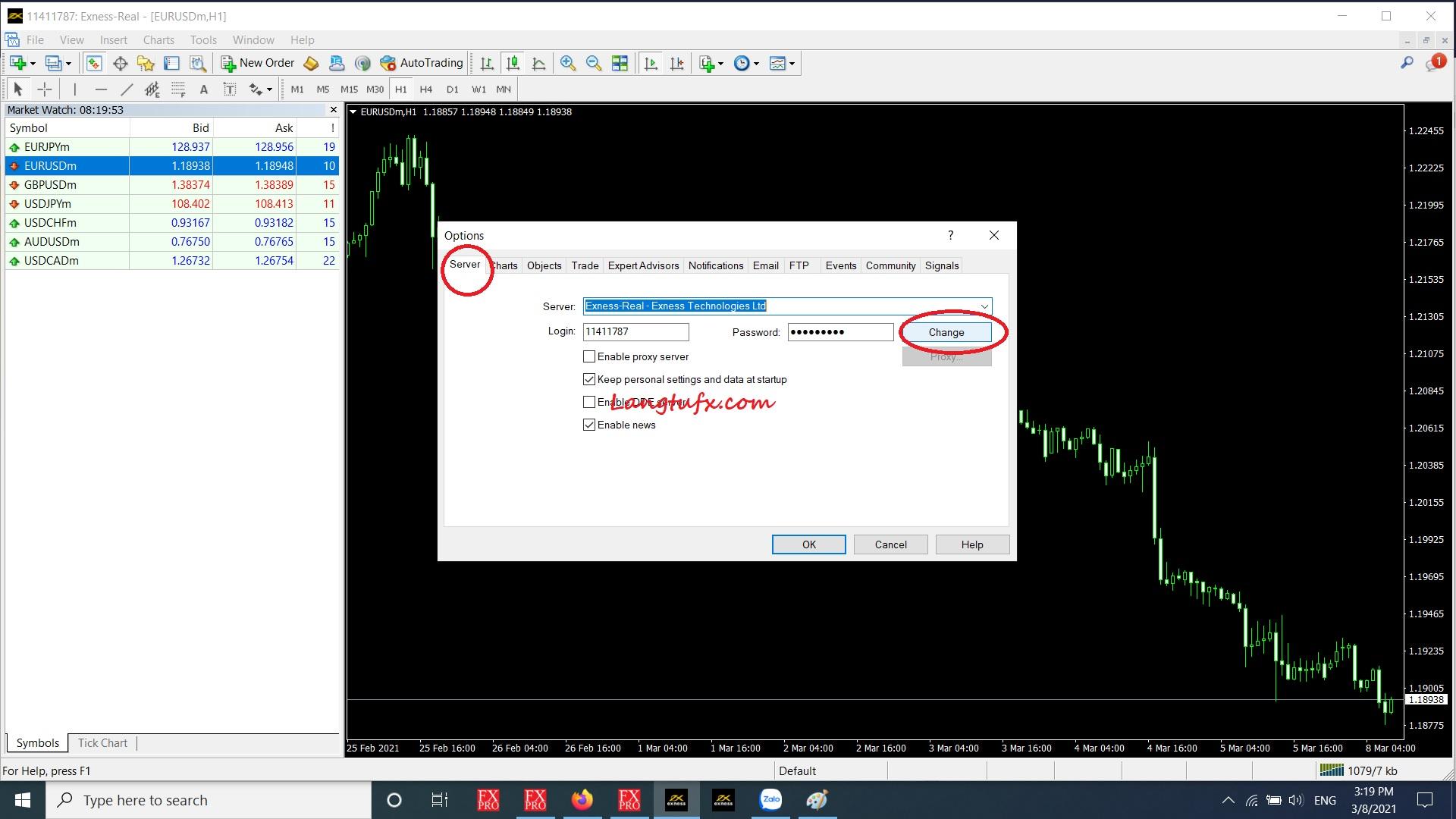

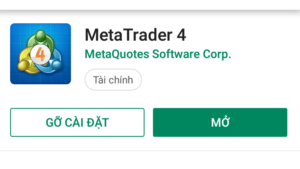



Binh
Mìnhđã cài đặt con EA của bạn sao vẩn không sử d được, chỉ được mỗi chức năng tắt lệnh.Bạn có thể giúp mình với
LangTu
xin chào bạn! nếu bạn đã đóng được lệnh, tức là bạn đã cài đặt thành công rồi. còn việc dùng các chức năng khác, bạn thử vọc trên tài khoản demo xem sao. nếu ko làm được, hãy liên lạc với Lãng qua email : langtuvn99@yahoo.com nhé! Lang sẽ hướng dẫn thêm cho bạn
Lê Hiếu Anh
robot này chỉ điều khiển dc 1 lệnh thôi à ad? có điều khiển chốt lệnh theo số tiền với tất cả các lệnh k ad ơi? mình cài ok rồi nhưng phần cài đặt thiếu phần stop out
LangTu
@Lê Hiếu Anh : bạn có thể dùng con bot này nè : https://langtufx.com/cong-cu-dong-tat-ca-lenh-mt4/
nó có thể đóng tất cả các lệnh, đóng các lệnh buy, sell.. và đóng theo số tiền cài đặt sẵn
Trần Quang
Theo tôi hiểu thì robot có thể có 2 định dạng. Định dạng có đuôi Exe (tệp setup) thì buộc phải cài đặt và định dạng có đuôi Ex4 không cần cài đặt mà chỉ cần sao chép như Langtu hướng dẫn.
Tôi đã test con robot tải từ mql5.com và cài đặt thành công trên MT4 máy bàn. Nhưng khi cài trên mt4 của VPS thì không thấy báo lỗi gì nhưng mở thư mục Experts ra kiểm tra thì không thấy robot.
Langtufx có thể giúp tôi giải quyết vấn đề này không?
Xin cảm ơn!
LangTu
thực ra , định dạng Exe là người ta đóng gói sản phẩm lên ( phải tạo thành EA của MT4 xong xuôi đã), tạo thành một chương trình cài đặt như các phần mềm thông thường, để nó tự cài đặt từ bên ngoài luôn mà ko cần mở MT4 ra.cái này là phải dùng các chương trình lập trình khác để đóng gói sản phẩm sau khi đã có file EX4.
còn file EX4 thì là file được lập trình trực tiếp từ lập trình viên trên phần mềm lập trình của MT4. Và người dùng sẽ copy phần mềm cho vào MT4 như các bước của bài viết.
Trên MQL5, thì họ có một chương trình chạy kiểu máy chủ. nghĩa là khi các bạn mua sản phẩm của người ta trên MQl5, thì sẽ không được copy về MT4 của mình, mà phải chạy trên hệ thống Virtual VPS của MQL5, tức là, trên mt4 của mình ( dù trên máy tính hay trên VPS) thì sẽ không có file chạy đó, mà nó sẽ được chạy trên hệ thống virtual của MQL5 luôn. Và mỗi tài khoản MT4 mà bạn đăng ký mua sản phẩm với MQL5 thì sẽ được Fix cho với chính sản phẩm đó luôn, không thể đổi sang một acc mt4 khác để sử dụng, cũng như các bạn không thể copy chương trình đó về máy của mình sài cho các tài khoản khác được.
MQL5 làm như thế, là bảo vệ các sản phẩm được bán trên hệ thống của họ. Nhưng cũng gây thiệt thòi cho người mua nếu muốn sử dụng cho các acc mt4 khác hay chuyển sang một sàn giao dịch khác thì sẽ phải tiến hành mua lại mới.